도면 도구에 대해 구성된 제도 설정을 지정합니다.
DSETTINGS(명령)
메뉴: .
요약
다음과 같은 범주를 사용할 수 있습니다.
- 스냅 및 그리드
- 극좌표 추적
- 객체 스냅
- 동적 입력
옵션 리스트
다음과 같은 옵션이 표시됩니다.
스냅 및 그리드 탭(제도 설정 대화상자)
스냅 및 그리드 설정을 지정합니다.
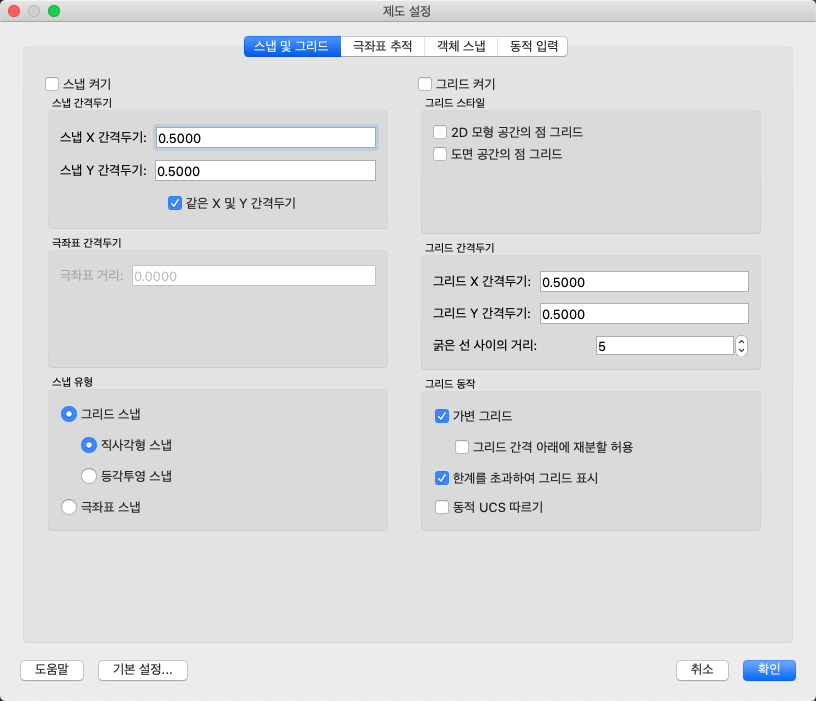
스냅 켜기
스냅 모드를 켜거나 끕니다. 상태막대에서 스냅을 클릭하거나 F9 키를 누르거나 SNAPMODE 시스템 변수를 사용하여 스냅 모드를 켜거나 끌 수도 있습니다.
스냅 간격두기
커서 움직임을 지정된 X 및 Y 간격으로 제한하는 보이지 않는 직사각형 스냅 위치의 그리드를 조정합니다.
- 스냅 X 간격두기
-
X 방향의 스냅 간격을 지정합니다. 이 값은 양의 실수이어야 합니다. (SNAPUNIT 시스템 변수)
- 스냅 Y 간격두기
-
Y 방향의 스냅 간격을 지정합니다. 이 값은 양의 실수이어야 합니다. (SNAPUNIT 시스템 변수)
- 동일한 X 및 Y 간격두기
-
스냅 간격두기 및 그리드 간격두기에 대한 X 및 Y 간격을 강제로 동일하게 만듭니다. 스냅 간격두기의 간격은 그리드 간격두기의 간격과 다를 수 있습니다.
극좌표 간격두기
PolarSnap™ 증분 거리를 조정합니다.
- 극좌표 거리
-
스냅 스타일 & 스타일 아래에 PolarSnap이 선택되어 있는 경우 스냅 증분 거리를 설정합니다. 이 값이 0이면 PolarSnap 거리를 스냅 X 간격두기의 값으로 가정합니다. 극좌표 거리 설정은 극좌표 추적이나 객체 스냅 추적과 함께 사용됩니다. 추적하기 기능이 작동되어 있지 않은 경우 극좌표 거리 설정은 아무런 영향을 주지 않습니다. (POLARDIST 시스템 변수)
스냅 유형
스냅 스타일과 스냅 유형을 설정합니다.
- 그리드 스냅
-
스냅 유형을 그리드로 설정합니다. 점을 지정하면 커서가 수직 또는 수평 그리드 점을 따라 스냅됩니다. (SNAPTYPE 시스템 변수)
- 직사각형 스냅:
-
스냅 스타일을 표준 직사각형 스냅 모드로 설정합니다. 스냅 유형이 그리드로 설정되어 있고 스냅 모드가 켜져 있으면 커서는 직사각형 스냅 그리드로 스냅됩니다. (SNAPSTYL 시스템 변수)
- 등각투영 스냅
-
스냅 스타일을 등각투영 스냅 모드로 설정합니다. 스냅 유형이 그리드로 설정되어 있고 스냅 모드가 켜져 있으면 커서는 등각투영 스냅 그리드로 스냅됩니다. (SNAPSTYL 시스템 변수)
- PolarSnap
-
스냅 유형을 극좌표로 설정합니다. 스냅 모드 상태에서 극좌표 추적 기능을 켜고 점을 지정하면, 시작 극좌표 추적점을 기준으로 극좌표 추적 탭에 설정된 극좌표 정렬 각도에 따라 커서가 스냅합니다. (SNAPTYPE 시스템 변수)
그리드 켜기
그리드를 켜거나 끕니다. 상태막대에서 그리드를 클릭하거나, Fn-F7을 누르거나, GRIDMODE 시스템 변수를 사용하여 그리드 모드를 켜거나 끌 수도 있습니다.
그리드 스타일
2D 컨텍스트에서 그리드 스타일을 설정합니다. GRIDSTYLE 시스템 변수를 사용하여 그리드 스타일을 설정할 수도 있습니다.
- 2D 모형 공간의 점 그리드
-
2D 모형 공간에 대해 그리드 스타일을 점 그리드로 설정합니다. (GRIDSTYLE 시스템 변수)
- 도면 공간의 점 그리드
-
시트 및 배치에 대해 그리드 스타일을 점 그리드로 설정합니다. (GRIDSTYLE 시스템 변수)
그리드 간격두기
거리를 시각화하는 데 도움이 되는 그리드의 표시를 조정합니다.
- 그리드 X 간격두기
-
X 방향의 그리드 간격을 지정합니다. 이 값이 0이면 그리드은 스냅 X 간격두기에 설정된 값을 사용합니다. (GRIDUNIT 시스템 변수)
- 그리드 Y 간격두기
-
Y 방향의 그리드 간격을 지정합니다. 이 값이 0이면 그리드은 스냅 Y 간격두기에 설정된 값을 사용합니다. (GRIDUNIT 시스템 변수)
- 주요 선 사이의 거리
-
보조 그리드선과 비교한 주 그리드선의 빈도를 지정합니다. SHADEMODE가 숨기기로 설정되면 그리드점 보다는 그리드 선이 표시됩니다. (GRIDMAJOR 시스템 변수)
그리드 동작
SHADEMODE가 숨기기로 설정될 경우 표시되는 그리드 선의 모양을 조정합니다.
- 가변 그리드
-
줌이 축소되면 그리드의 밀도를 제한합니다. (GRIDDISPLAY 시스템 변수)
그리드 간격 아래에 재분할 허용:
줌을 확대할 때, 추가적으로 보다 간격이 조밀한 그리드선을 생성합니다. 이러한 그리드선의 빈도는 주요 그리드선의 빈도에 따라 결정됩니다. (GRIDDISPLAY 및 GRIDMAJOR 시스템 변수)
- 한계를 초과하여 그리드 표시
-
LIMITS 명령이 지정한 영역을 초과하여 그리드를 표시합니다. (GRIDDISPLAY 시스템 변수)
극좌표 추적 탭(제도 설정 대화상자)
자동 추적 설정을 조정합니다.
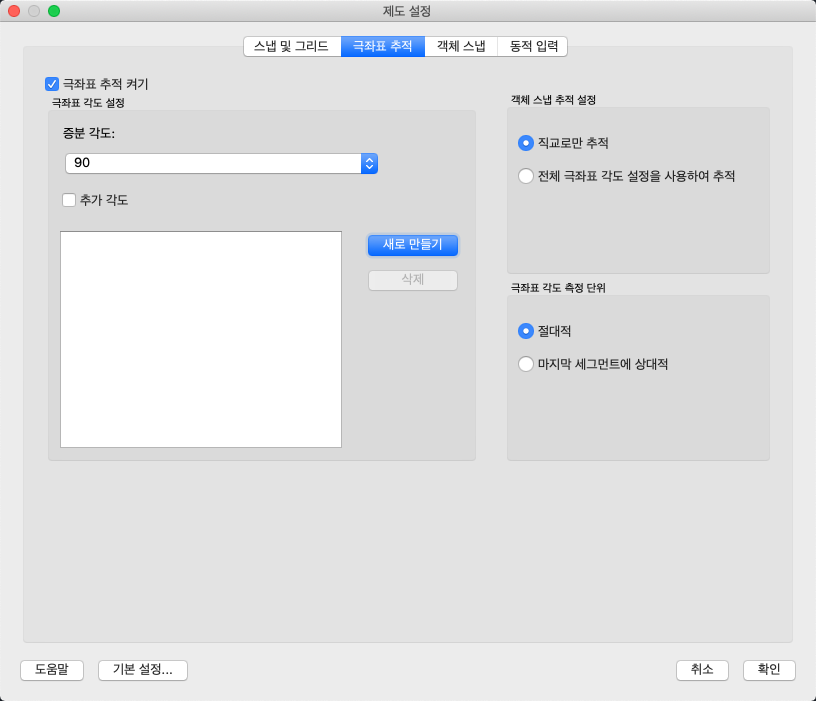
극좌표 추적 켜기
극좌표 추적을 켜거나 끕니다. F10 키를 누르거나 AUTOSNAP 시스템 변수를 사용하여 극좌표 추적을 켜거나 끌 수도 있습니다.
극좌표 각도 설정
극좌표 추적을 위한 정렬 각도를 설정합니다. (POLARANG 시스템 변수)
- 증분 각도
-
극좌표 추적 정렬 경로를 표시하는 데 사용되는 극좌표 증분 각도를 설정합니다. 리스트에서 90, 45, 30, 22.5, 18, 15, 10 또는 5도와 같은 일반 각도를 선택할 수 있습니다. (POLARANG 시스템 변수)
- 추가 각도
-
극좌표 추적에 사용할 수 있는 각도를 리스트에 추가로 만듭니다. 추가 각도 확인란은 POLARMODE 시스템 변수에 의해서도 조정되며 추가 각도 리스트는 POLARADDANG 시스템 변수에 의해서도 조정됩니다.
주: 추가 각도는 절대값이며 증분되지 않습니다. - 각도 리스트
-
추가 각도를 선택하면 사용 가능한 추가 각도가 표시됩니다. 새 각도를 추가하려면 새로 만들기를 클릭합니다. 기존 각도를 제거하려면 삭제를 클릭합니다. (POLARADDANG 시스템 변수)
- 새로 만들기
-
새 각도 추가 대화상자가 표시됩니다. 극좌표 추적 정렬 각도는 최대 10개까지 추가할 수 있습니다.
주: 분수 각도를 추가할 때는 먼저 AUPREC 시스템 변수를 적절한 소수부 정밀도로 설정하여 원하지 않는 반올림이 되지 않게 해야 합니다. 예를 들어, AUPREC의 값이 0(기본값)일 경우에는 입력하는 모든 분수 각도가 가장 근접한 정수로 반올림됩니다. - 삭제
-
선택된 추가 각도를 삭제합니다.
객체 스냅 추적 설정
객체 스냅 추적의 옵션을 설정합니다.
- 직교로만 추적
-
객체 스냅 추적이 켜져 있을 때 획득한 객체 스냅점을 위해 직교(수평/수직) 객체 스냅 추적 경로만을 표시합니다. (POLARMODE 시스템 변수)
- 전체 극좌표 각도 설정을 사용하여 추적
-
극좌표 추적 설정을 객체 스냅 추적에 적용합니다. 객체 스냅 추적을 사용하면 커서가 지정된 객체 스냅 점에서 극좌표 할당 각도를 따라 추적합니다. (POLARMODE 시스템 변수)
극좌표 각도 측정
극좌표 추적 정렬 각도가 측정되는 기준을 설정합니다.
- 절대
-
현재 사용자 좌표계(UCS)가 극좌표 추적 각도의 기반이 됩니다.
- 마지막 세그먼트를 기준으로
-
마지막으로 그린 세그먼트가 극좌표 추적 각도의 기반이 됩니다.
객체 스냅 탭(제도 설정 대화상자)
활성 객체 스냅 설정을 조정합니다. OSNAP이라고도 하는 활성 객체 스냅 설정을 사용하여 객체의 정확한 위치에 스냅점을 지정할 수 있습니다. 둘 이상의 옵션을 선택하면 선택된 스냅 모드가 적용되어 조준창 상자의 중심에 가장 근접한 점을 반환합니다. TAB 키를 눌러 옵션 사이를 순환할 수 있습니다.

객체 스냅 켜기
활성 객체 스냅을 켜거나 끕니다. 객체 스냅 모드에서 선택된 객체 스냅은 객체 스냅이 켜져 있는 동안에 활성화됩니다. (OSMODE 시스템 변수)
객체 스냅 추적 켜기
객체 스냅 추적을 켜거나 끕니다. 명령에서 점을 지정하면 커서는 객체 스냅 추적을 사용하여 다른 객체 스냅점을 기준으로 정렬 경로를 따라 추적할 수 있습니다. 하나 이상의 객체 스냅이 켜져 있는 경우에만 객체 스냅 추적을 사용할 수 있습니다. (AUTOSNAP 시스템 변수)
객체 스냅 모드
실행 중인 객체가 스냅될 때 설정할 수 있는 객체 스냅을 나열합니다.
- 끝점
-
호, 타원형 호, 선, 폴리선 세그먼트, 스플라인, 영역 또는 광선의 가장 근접한 끝점으로 스냅합니다.
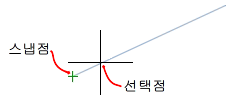
- 중간점
-
호, 타원, 타원형 호, 선, 폴리선 세그먼트, 영역, 스플라인 또는 X선의 중간점으로 스냅합니다.
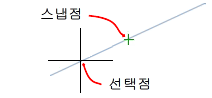
- 중심
-
호, 원, 타원 또는 타원형 호의 중심점으로 스냅합니다.
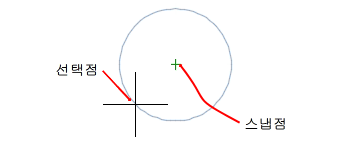
- 노드
-
점 객체, 치수 정의점 또는 치수 문자 원점으로 스냅합니다.
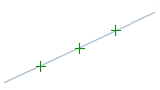
- 기하학적 중심
-
닫힌 폴리선 및 스플라인의 무게 중심으로 스냅합니다.
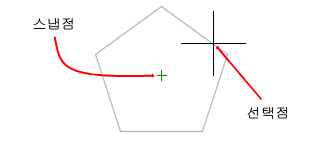
- 사분점
-
호, 원, 타원 또는 타원형 호의 사분점으로 스냅합니다.
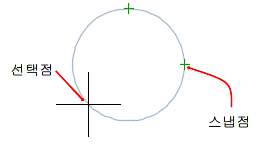
- 교차점
-
호, 원, 타원, 타원형 호, 선, 폴리선, 광선, 영역, 스플라인 또는 X선의 교차점으로 스냅합니다. 확장 교차점은 활성 객체 스냅으로 사용할 수 없습니다.
주: 교차점 및 가상 교차점 활성 객체 스냅이 동시에 켜져 있으면 결과가 달라질 수 있습니다.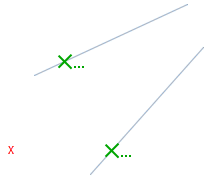
교차점 및 확장 교차점은 AutoCAD에서 작성된 3D 솔리드의 모서리나 구석에서 작동하지 않습니다.
- 연장선
-
객체의 끝점에 커서를 가져가면 임시 치수보조선 또는 호가 표시되어 치수보조선에 점을 지정할 수 있습니다.
주: 투시도에서 작업할 때 호 또는 타원 호의 치수보조선을 따라 추적할 수 없습니다. - 삽입점
-
속성, 블록 또는 문자의 삽입점으로 스냅합니다.
- 직교
-
호, 원, 타원, 타원형 호, 선, 폴리선, 광선, 영역, 2D 솔리드, 스플라인 또는 X선에 직교인 점으로 스냅합니다.
둘 이상의 직교 스냅을 완성해야 그릴 수 있는 객체인 경우, 지연된 직교점 스냅 모드가 자동으로 켜집니다. 선, 호, 원, 폴리선, 광선 또는 X선을 직교선 긋기를 시작할 객체로 사용할 수 있습니다. 지연된 직교점을 사용하여 이러한 객체 사이에 직교선을 그릴 수 있습니다. 조준창 상자가 지연된 직교 스냅점 위로 지나가면 AutoSnap ™ 툴팁과 표식기를 표시합니다.
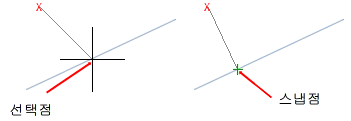
- 접점
-
호, 원, 타원, 타원형 호 또는 스플라인의 접점으로 스냅합니다. 그리고 있는 객체가 하나 이상의 접점 스냅을 완성할 것을 요구할 경우 지연된 접점 스냅 모드는 자동으로 켜집니다. 지연된 접점을 사용하여 호, 폴리선 호 또는 원에 접하는 선이나 X선을 그릴 수 있습니다. 조준창 상자가 지연된 접점 스냅점 위로 지나가면 AutoSnap 툴팁과 표식기를 표시합니다.
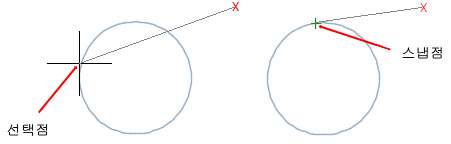 주: 접점 스냅 모드와 함께 시작점 옵션을 사용하여 호 또는 원으로부터 선 이외의 객체를 그리면 그려진 첫 번째 점은 도면 영역에서 마지막으로 선택된 점과 관련하여 호 또는 원에 접합니다.
주: 접점 스냅 모드와 함께 시작점 옵션을 사용하여 호 또는 원으로부터 선 이외의 객체를 그리면 그려진 첫 번째 점은 도면 영역에서 마지막으로 선택된 점과 관련하여 호 또는 원에 접합니다. - 근처점
-
호, 원, 타원, 타원형 호, 선, 점, 폴리선, 광선, 스플라인 또는 X선의 가장 근접한 점으로 스냅합니다.
- 가상 교차점
-
3D 공간에서 교차하지 않는 두 객체의 가시적 교차점으로 스냅하지만 현재 뷰에서 교차하는 것으로 나타날 수 있습니다.
확장 가상 교차점은 두 객체가 각자의 원래 경로를 따라 연장되면 교차하는 것처럼 보이게 되는 두 객체의 가상 교차점으로 스냅합니다. 가상 및 확장 가상 교차점은 AutoCAD에서 작성된 3D 솔리드의 모서리 또는 구석에서 작동하지 않습니다.
주: 교차점 및 가상 교차점 활성 객체 스냅이 동시에 켜져 있으면 결과가 달라질 수 있습니다. - 평행
-
선 세그먼트, 폴리선 세그먼트, 광선 또는 x선을 다른 선형 객체와 평행이 되도록 합니다. 선형 객체의 첫 번째 점을 지정한 후 평행 객체 스냅을 지정합니다. 다른 객체 스냅 모드와 달리, 커서를 이동한 후 각도가 확보될 때까지 다른 선형 객체 위에 머무릅니다. 그런 다음 커서를 작성 중인 객체로 다시 이동합니다. 객체의 경로가 이전 선형 객체와 평행하면 병렬 객체를 작성하는 데 사용할 수 있는 정렬 경로가 표시됩니다.
주: 평행 객체 스냅을 사용하기 전에 ORTHO 모드를 끕니다. 객체 스냅 추적 및 PolarSnap은 평행 객체 스냅 작업 중에 자동으로 꺼집니다. 평행 객체 스냅을 사용하기 전에 선형 객체의 첫 번째 점을 지정해야 합니다. - 모두 선택
-
모든 객체 스냅 모드를 켭니다.
- 모두 지우기
-
모든 객체 스냅 모드를 끕니다.
동적 입력 탭(제도 설정 대화상자)
포인터 입력, 치수 입력, 동적 프롬프트 및 제도 툴팁의 모양을 조정합니다.
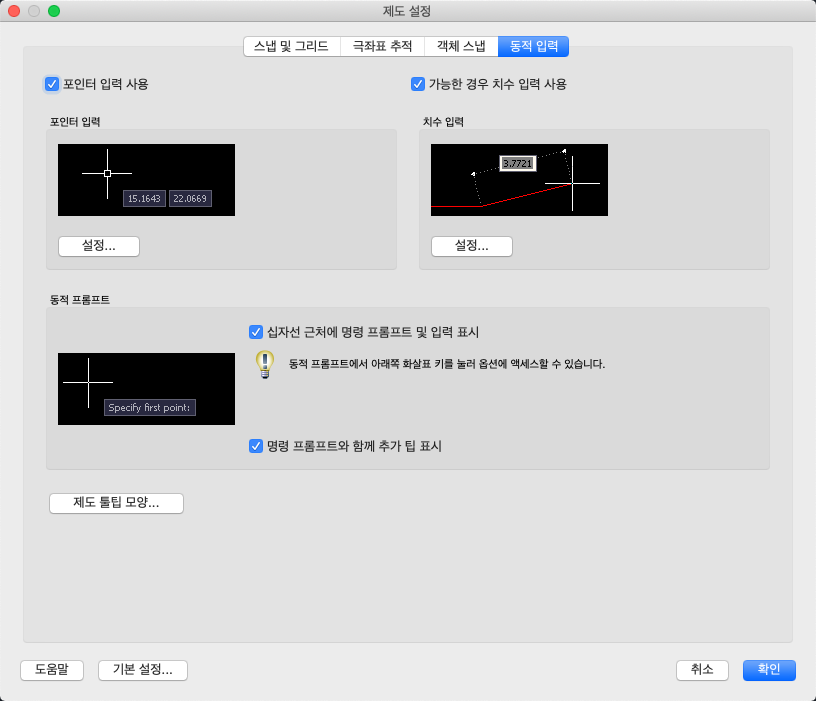
포인터 입력 사용
포인터 입력을 켭니다. 포인터 입력 및 치수 입력을 모두 설정하면 사용 가능한 경우 포인터 입력 대신 치수 입력이 사용됩니다. (DYNMODE 시스템 변수)
포인터 입력
커서 근처의 툴팁에 십자선의 위치를 좌표 값으로 표시합니다. 점을 입력하라는 명령 프롬프트가 나타나는 경우, 명령 창 대신 툴팁에 좌표 값을 입력할 수 있습니다.
- 미리보기 영역
-
포인터 입력의 예를 표시합니다.
- 설정
-
포인터 입력 설정 대화상자를 표시합니다.
가능한 경우 치수 입력 사용
치수 입력을 설정합니다. 두 번째 점을 지정하라는 메시지가 나타나는 일부 명령에는 치수 입력을 사용할 수 없습니다. (DYNMODE 시스템 변수)
치수 입력
두 번째 점 또는 거리를 입력하라는 명령 프롬프트가 나타날 때 치수와 함께 거리 값과 각도 값의 툴팁을 표시합니다. 커서를 움직이면 치수 툴팁의 값이 변경됩니다. 명령행 대신 툴팁에 값을 입력할 수 있습니다.
- 미리보기 영역
-
치수 입력의 예를 표시합니다.
- 설정
-
치수 입력 설정 대화상자를 표시합니다.
동적 프롬프트
명령을 완료하기 위해 필요한 경우 커서 근처에 프롬프트를 표시합니다. 명령행 대신 툴팁에 값을 입력할 수 있습니다.
- 미리보기 영역
-
동적 프롬프트의 예를 표시합니다.
- 십자선 근처에 명령 프롬프트 및 명령 입력 표시
-
동적 입력 툴팁에 프롬프트를 표시합니다. (DYNPROMPT 시스템 변수)
- 명령 프롬프트와 함께 추가 팁 표시
-
Shift 및 Ctrl을 사용하여 그립을 처리하는 팁을 표시할지 여부를 조정합니다. (DYNINFOTIPS 시스템 변수)
제도 툴팁 모양
툴팁 모양 대화상자를 표시합니다.